Tips för en bättre upplevelse i ditt Skype-möte
|
|
|
- Johannes Mattsson
- för 5 år sedan
- Visningar:
Transkript
1 Tips för en bättre upplevelse i ditt Skype-möte
2 1. Innan mötet se lathunden Ansluta till ett "Skype för företag"-möte som du hittar på energimyndigheten.se under Transporter och information om hearingen. 2. Kontrollera innan du ansluter till mötet att ljud och kamera på din dator är inkopplade och fungerar. 3. Koppla alltid upp i god tid innan mötet så du ser att din egen utrustning fungerar. 4. Alla deltagare rekommenderas att använda kamera vid workshopen. 5. Lägg in ditt foto i Skype, som syns om kameran inte fungerar. 6. Om bilden fryser eller försvinner, fortsätt mötet med endast ljud. Om både bild och ljud via dator försvinner, ring telefonnumret som följde kallelsen med tillhörande Konferens-ID, så fortsätter du att delta i mötet via telefon. Observera att olika versioner av Skype kan ha olika funktioner och utseenden på menyerna
3 1. Öppna Skype för företag. Klicka på Välj primär enhet, ikonen längst ned i vänstra hörnet, och välj sedan i rullisten den enhet du vill använda vid mötet. Inställningar, kontroll av ljudkälla
4 Inför mötet, djupare kontroll av ljud Om du vill kontrollera att ljud och mikrofon fungerar: 1 1. Öppna Skype för företag Klicka på kugghjulet.
5 Det är rekommenderat att använda extern mikrofon och högtalare alt hörlurar då datorns inbyggda mikrofon ger sämre ljud. 1. Klicka på Ljudenhet. 2. Välj enhet för ljud till exempel headset. Klicka på rullistan för att se vilka val du har. 3. Klicka på grön pil under högtalare för att höra om ljudet fungerar. 4. Om mikrofonen fungerar syns genom att en blå mätare rör sig under mikrofonuppsättning. 5. Klicka på Kontrollera din samtalskvalitet innan första mötet. Ljudinställningar
6 Inställningar och användning av videokamera Inför mötet, kontrollera att rätt kamera-enhet är vald. Starta återigen med att klicka på kugghjulet (se bild 4). 1. Klicka på Videoenhet och kontrollera att kameran är riktad åt rätt håll. 1
7 Delta i Skype-möte, mikrofon 1. Säkerställ att ditt ljud är på under workshopen. Vid eventuell rundgång/brus kommer moderatorn att be deltagare som ej har ordet att stänga av sitt ljud. 2. Märker du att de andra på mötet inte hör dig. Kontrollera om du har ett streck över mikrofonikonen. Klicka på ikonen för att få ljud i mikrofonen. Se bild 10 för ytterligare tips. 1 2
8 Delta i Skype-möte, videokamera 1. För att starta videokameran, ställ pekaren över videokamera ikonen och klicka på texten som kommer upp Starta min video, för att starta videon. 1
9 Delta i Skype-möte, snabbmeddelande Använd chattmeddelanden vid ex problem med ljud och om du har en fråga som du önskar få med i FAQ:n Klicka på ikonen Snabbmeddelande längst ned i vänstra hörnet. 2. Skriv i meddelande/ chatt-rutan. 3. Klicka på Enter-tangenten eller ikonen Skicka, så ser alla ditt meddelande direkt. 2 3
10 Vid problem med ljud och bild Dubbelkolla att du inte stängt av ljudet på själva datorn samt att dina högtalare och mikrofon inte är avstängda. Sitt själv är ni fler runt samma dator blir ljudkvaliteten sämre. Du kan alltid meddela de andra deltagarna om dina problem med ljudet via snabbmeddelande funktionen. Fungerar ändå inte ljudet? 1. Avsluta samtalet och gå in igen. 2. Gör ändringarna i inställningarna (se lathund och manualer på hemsidan). Fungerar fortfarande inte ljudet. Stanna kvar i workshopen via datorn för att se presentationen och ring ring in till mötet med telefonnummer och Konferens-ID som finns i kallelsen. Om både ljud och bild försvinner, kan du fortsätta att delta i mötet via enbart telefon. Om ljudkvaliteten är dålig, klicka på stäng av ljud för att inte störa mötet och sätt på ljudet igen när du vill prata.
GITS. Delta i Skype-möte MED Skype för företag installerad. Gemensam IT samordningsfunktion 49 kommuner i Västra Götaland och Västra Götalandsregionen
 Delta i Skype-möte MED Skype för företag installerad 2018-01-02 Version 1.0 Innehåll sid Distansmöte via video 3 Inför mötet 4 Inställningar i Skype, ljud 5 Inställningar videokamera 8 Anslut till Skype-
Delta i Skype-möte MED Skype för företag installerad 2018-01-02 Version 1.0 Innehåll sid Distansmöte via video 3 Inför mötet 4 Inställningar i Skype, ljud 5 Inställningar videokamera 8 Anslut till Skype-
DELTA I VIDEOMÖTE FÖR DEJ SOM HAR SKYPE FÖR FÖRETAG INSTALLERAD SAMORDNAD VÅRD- OCH OMSORGSPLANERING
 DELTA I VIDEOMÖTE FÖR DEJ SOM HAR SKYPE FÖR FÖRETAG INSTALLERAD SAMORDNAD VÅRD- OCH OMSORGSPLANERING Innehåll sid Distansmöte via video 3 Inför mötet 4 Inställningar i Skype, ljud 5 Inställningar videokamera
DELTA I VIDEOMÖTE FÖR DEJ SOM HAR SKYPE FÖR FÖRETAG INSTALLERAD SAMORDNAD VÅRD- OCH OMSORGSPLANERING Innehåll sid Distansmöte via video 3 Inför mötet 4 Inställningar i Skype, ljud 5 Inställningar videokamera
GITS. Kalla till Skype-möte med OUTLOOK KLIENT. Gemensam IT samordningsfunktion 49 kommuner i Västra Götaland och Västra Götalandsregionen
 Kalla till Skype-möte med OUTLOOK KLIENT 2018-01-02 Version 1.0 Innehåll sid. Distansmöte via video 2 Inför mötet 4 Inloggning på datorn 5 Inställningar - ljud 6 Inställningar videokamera 9 Skapa kallelse
Kalla till Skype-möte med OUTLOOK KLIENT 2018-01-02 Version 1.0 Innehåll sid. Distansmöte via video 2 Inför mötet 4 Inloggning på datorn 5 Inställningar - ljud 6 Inställningar videokamera 9 Skapa kallelse
KALLA TILL SKYPE VIDEOMÖTE VIA OUTLOOK KLIENT SAMORDNAD VÅRD- OCH OMSORGSPLANERING
 KALLA TILL SKYPE VIDEOMÖTE VIA OUTLOOK KLIENT SAMORDNAD VÅRD- OCH OMSORGSPLANERING Innehåll sid. Distansmöte via video 3 Inför mötet Inloggning på datorn 4 5 Inställningar i Skype, ljud 6 Inställningar
KALLA TILL SKYPE VIDEOMÖTE VIA OUTLOOK KLIENT SAMORDNAD VÅRD- OCH OMSORGSPLANERING Innehåll sid. Distansmöte via video 3 Inför mötet Inloggning på datorn 4 5 Inställningar i Skype, ljud 6 Inställningar
GITS. Kalla till Skype-möte med Outlook Web App. Gemensam IT samordningsfunktion 49 kommuner i Västra Götaland och Västra Götalandsregionen
 Kalla till Skype-möte med Outlook Web App 2018-01-02 Version 1.0 Innehåll sid. Distansmöte via video 3 Inför mötet 4 Inloggning på datorn 5 Inställningar i Skype, ljud 6 Inställningar videokamera 9 Skapa
Kalla till Skype-möte med Outlook Web App 2018-01-02 Version 1.0 Innehåll sid. Distansmöte via video 3 Inför mötet 4 Inloggning på datorn 5 Inställningar i Skype, ljud 6 Inställningar videokamera 9 Skapa
KALLA TILL SKYPE VIDEOMÖTE VIA OUTLOOK KLIENT SAMORDNAD VÅRD- OCH OMSORGSPLANERING
 KALLA TILL SKYPE VIDEOMÖTE VIA OUTLOOK KLIENT SAMORDNAD VÅRD- OCH OMSORGSPLANERING Innehåll sid. Distansmöte via video 3 Inför mötet Inloggning på datorn 4 5 Inställningar i Skype, ljud 6 Inställningar
KALLA TILL SKYPE VIDEOMÖTE VIA OUTLOOK KLIENT SAMORDNAD VÅRD- OCH OMSORGSPLANERING Innehåll sid. Distansmöte via video 3 Inför mötet Inloggning på datorn 4 5 Inställningar i Skype, ljud 6 Inställningar
KALLA TILL SKYPE VIDEOMÖTE VIA OUTLOOK WEB APP SAMORDNAD VÅRD- OCH OMSORGSPLANERING
 KALLA TILL SKYPE VIDEOMÖTE VIA OUTLOOK WEB APP SAMORDNAD VÅRD- OCH OMSORGSPLANERING Innehåll sid. Distansmöte via video 3 Inför mötet Inloggning på datorn 4 5 Inställningar i Skype, ljud 6 Inställningar
KALLA TILL SKYPE VIDEOMÖTE VIA OUTLOOK WEB APP SAMORDNAD VÅRD- OCH OMSORGSPLANERING Innehåll sid. Distansmöte via video 3 Inför mötet Inloggning på datorn 4 5 Inställningar i Skype, ljud 6 Inställningar
MOTTAGARE AV VIDEOMÖTE FÖR DE SOM HAR MICROSOFT LYNC INSTALLERAT SAMORDNAD VÅRD- OCH OMSORGSPLANERING
 MOTTAGARE AV VIDEOMÖTE FÖR DE SOM HAR MICROSOFT LYNC INSTALLERAT SAMORDNAD VÅRD- OCH OMSORGSPLANERING Innehåll sid. Distansmöte via video 3 Inför mötet 4 Inställningar i Microsoft Lync 5 Inställningar
MOTTAGARE AV VIDEOMÖTE FÖR DE SOM HAR MICROSOFT LYNC INSTALLERAT SAMORDNAD VÅRD- OCH OMSORGSPLANERING Innehåll sid. Distansmöte via video 3 Inför mötet 4 Inställningar i Microsoft Lync 5 Inställningar
Gemensam IT samordningsfunktion 49 kommuner i Västra Götaland och Västra Götalandsregionen
 SKYPE MÖTE - FÖRBEREDELSER 208-0-02 Version.0 Innehåll sid Förberedelser 3 Inställningar innan första mötet 4 Ljudinställningar 6 Kamerainställningar 7 Mötesinställningar; Outlook klient 9 Mötesinställningar;
SKYPE MÖTE - FÖRBEREDELSER 208-0-02 Version.0 Innehåll sid Förberedelser 3 Inställningar innan första mötet 4 Ljudinställningar 6 Kamerainställningar 7 Mötesinställningar; Outlook klient 9 Mötesinställningar;
KALLA TILL DISTANSMÖTE VIA MICROSOFT LYNC, KLIENT SAMORDNAD VÅRD- OCH OMSORGSPLANERING
 KALLA TILL DISTANSMÖTE VIA MICROSOFT LYNC, KLIENT SAMORDNAD VÅRD- OCH OMSORGSPLANERING Innehåll sid. Distansmöte via video 3 Inför mötet Inför mötet, inloggning på dator 4 5 Inställningar i Microsoft Lync
KALLA TILL DISTANSMÖTE VIA MICROSOFT LYNC, KLIENT SAMORDNAD VÅRD- OCH OMSORGSPLANERING Innehåll sid. Distansmöte via video 3 Inför mötet Inför mötet, inloggning på dator 4 5 Inställningar i Microsoft Lync
Delta i Skype-möte UTAN Skype för företag installerad Gemensam IT samordningsfunktion 49 kommuner i Västra Götaland och Västra Götalandsregionen
 Delta i Skype-möte UTAN Skype för företag installerad 2018-01-02 Version 1.0 Innehåll sid Distansmöte via video 3 Inför mötet 4 Ansluta första gången till Skype-möte 5 Inställningar ljud 9 Inställning
Delta i Skype-möte UTAN Skype för företag installerad 2018-01-02 Version 1.0 Innehåll sid Distansmöte via video 3 Inför mötet 4 Ansluta första gången till Skype-möte 5 Inställningar ljud 9 Inställning
FÖRBEREDANDE INSTÄLLNINGAR INFÖR SKYPE MÖTE SAMORDNAD VÅRD- OCH OMSORGSPLANERING
 FÖRBEREDANDE INSTÄLLNINGAR INFÖR SKYPE MÖTE SAMORDNAD VÅRD- OCH OMSORGSPLANERING Innehåll sid. Förberedelser 3 Inställningar innan första mötet 4 Ljudinställningar 6 Kamerainställningar 7 Mötesinställningar
FÖRBEREDANDE INSTÄLLNINGAR INFÖR SKYPE MÖTE SAMORDNAD VÅRD- OCH OMSORGSPLANERING Innehåll sid. Förberedelser 3 Inställningar innan första mötet 4 Ljudinställningar 6 Kamerainställningar 7 Mötesinställningar
MOTTAGARE AV VIDEOMÖTE FÖR DE SOM INTE HAR MICROSOFT LYNC INSTALLERAT SAMORDNAD VÅRD- OCH OMSORGSPLANERING
 MOTTAGARE AV VIDEOMÖTE FÖR DE SOM INTE HAR MICROSOFT LYNC INSTALLERAT SAMORDNAD VÅRD- OCH OMSORGSPLANERING Innehåll sid. Distansmöte via video 3 Inför mötet 4 Ansluta första gången till Lyncmöte 5 Ansluta
MOTTAGARE AV VIDEOMÖTE FÖR DE SOM INTE HAR MICROSOFT LYNC INSTALLERAT SAMORDNAD VÅRD- OCH OMSORGSPLANERING Innehåll sid. Distansmöte via video 3 Inför mötet 4 Ansluta första gången till Lyncmöte 5 Ansluta
Information om webbmöte via Skype
 Information om webbmöte via Skype Skype för företag är en del av Office 2013/Office 365 och ger dig möjlighet att via datorn chatta och ha digitala administrativa möten med eller utan video. Röst- och
Information om webbmöte via Skype Skype för företag är en del av Office 2013/Office 365 och ger dig möjlighet att via datorn chatta och ha digitala administrativa möten med eller utan video. Röst- och
DELTA I VIDEOMÖTE FÖR DEJ SOM INTE HAR SKYPE FÖR FÖRETAG INSTALLERAD SAMORDNAD VÅRD- OCH OMSORGSPLANERING
 DELTA I VIDEOMÖTE FÖR DEJ SOM INTE HAR SKYPE FÖR FÖRETAG INSTALLERAD SAMORDNAD VÅRD- OCH OMSORGSPLANERING Innehåll sid Distansmöte via video 3 Inför mötet 4 Ansluta första gången till Skype-möte 5 Inställningar
DELTA I VIDEOMÖTE FÖR DEJ SOM INTE HAR SKYPE FÖR FÖRETAG INSTALLERAD SAMORDNAD VÅRD- OCH OMSORGSPLANERING Innehåll sid Distansmöte via video 3 Inför mötet 4 Ansluta första gången till Skype-möte 5 Inställningar
DELTA I VIDEOMÖTE FÖR DEJ SOM INTE HAR SKYPE FÖR FÖRETAG INSTALLERAD SAMORDNAD VÅRD- OCH OMSORGSPLANERING
 DELTA I VIDEOMÖTE FÖR DEJ SOM INTE HAR SKYPE FÖR FÖRETAG INSTALLERAD SAMORDNAD VÅRD- OCH OMSORGSPLANERING Innehåll sid Distansmöte via video 3 Inför mötet 4 Ansluta första gången till Skype-möte 5 Inställningar
DELTA I VIDEOMÖTE FÖR DEJ SOM INTE HAR SKYPE FÖR FÖRETAG INSTALLERAD SAMORDNAD VÅRD- OCH OMSORGSPLANERING Innehåll sid Distansmöte via video 3 Inför mötet 4 Ansluta första gången till Skype-möte 5 Inställningar
Till närstående som ska vara med vid samordnad vård- och omsorgsplanering via video eller telefon
 Egna anteckningar Till närstående som ska vara med vid samordnad vård- och omsorgsplanering via video eller telefon Kontakt Sjukhus Telefonnummer Kommun Telefonnummer Tid för mötet Primärvården Telefonnummer
Egna anteckningar Till närstående som ska vara med vid samordnad vård- och omsorgsplanering via video eller telefon Kontakt Sjukhus Telefonnummer Kommun Telefonnummer Tid för mötet Primärvården Telefonnummer
Lathund för Lyncanvändare
 Lathund för Lyncanvändare Sida 1 Innehållsförteckning Ytterligare hjälp?... 3 Support... 3 Microsoft Lync 2010... 4 Starta Microsoft Lync:... 4 Knappöversikt... 5 Konfigurera ljud och video... 5 Ljudenhet...
Lathund för Lyncanvändare Sida 1 Innehållsförteckning Ytterligare hjälp?... 3 Support... 3 Microsoft Lync 2010... 4 Starta Microsoft Lync:... 4 Knappöversikt... 5 Konfigurera ljud och video... 5 Ljudenhet...
Till närstående som ska vara med på planeringsmöte inför utskrivning via video eller telefon
 Egna anteckningar Till närstående som ska vara med på planeringsmöte inför utskrivning via video eller telefon Kontakt Sjukhus Telefonnummer Kommun Telefonnummer Tid för mötet Primärvården Telefonnummer
Egna anteckningar Till närstående som ska vara med på planeringsmöte inför utskrivning via video eller telefon Kontakt Sjukhus Telefonnummer Kommun Telefonnummer Tid för mötet Primärvården Telefonnummer
Till närstående som ska vara med vid samordnad vård- och omsorgsplanering via video eller telefon
 Egna anteckningar Till närstående som ska vara med vid samordnad vård- och omsorgsplanering via video eller telefon Kontakt Sjukhus Telefonnummer Kommun Telefonnummer Primärvården Telefonnummer Tid för
Egna anteckningar Till närstående som ska vara med vid samordnad vård- och omsorgsplanering via video eller telefon Kontakt Sjukhus Telefonnummer Kommun Telefonnummer Primärvården Telefonnummer Tid för
Till närstående som ska vara med vid samordnad vård- och omsorgsplanering via video eller telefon
 Egna anteckningar Till närstående som ska vara med vid samordnad vård- och omsorgsplanering via video eller telefon Kontakt Sjukhus Telefonnummer Kommun Telefonnummer Tid för mötet Primärvården Telefonnummer
Egna anteckningar Till närstående som ska vara med vid samordnad vård- och omsorgsplanering via video eller telefon Kontakt Sjukhus Telefonnummer Kommun Telefonnummer Tid för mötet Primärvården Telefonnummer
VIDEOKONFERENS MED SKYPE FÖR FÖRETAG
 VIDEOKONFERENS MED SKYPE FÖR FÖRETAG Starta Skype för företag På datorerna i SFV:s möteslokaler finns Skype för företag och vanliga Skype installerade. Starta Skype för företag genom att klicka på ikonen
VIDEOKONFERENS MED SKYPE FÖR FÖRETAG Starta Skype för företag På datorerna i SFV:s möteslokaler finns Skype för företag och vanliga Skype installerade. Starta Skype för företag genom att klicka på ikonen
Vad är Google Hangouts?
 Vad är Google Hangouts? Google Hangouts är en del av Googles utbud och gör det möjligt att ha video, röst, chattsamtal på samma sätt som med Skype. Fördelen med Google Hangouts är att man inte behöver
Vad är Google Hangouts? Google Hangouts är en del av Googles utbud och gör det möjligt att ha video, röst, chattsamtal på samma sätt som med Skype. Fördelen med Google Hangouts är att man inte behöver
Videokonferenssystem Deltagarmanual. GoToMeeting
 Videokonferenssystem Deltagarmanual GoToMeeting För att kunna delta på lektioner online behöver du en dator med kamera bredbandsuppkoppling med minst 0,5 Mbit/s i båda riktningarna, gärna 2.0 Mbit/s. Ett
Videokonferenssystem Deltagarmanual GoToMeeting För att kunna delta på lektioner online behöver du en dator med kamera bredbandsuppkoppling med minst 0,5 Mbit/s i båda riktningarna, gärna 2.0 Mbit/s. Ett
Deltagare. Dator. Nedladdningslänkar finns på
 Nedladdningslänkar finns på https://www.join.me/en/apps Deltagare Starta Join.me applikationen och skriv in länken till mötet du vill ansluta dig till. När du är ansluten borde du se vad presentatören
Nedladdningslänkar finns på https://www.join.me/en/apps Deltagare Starta Join.me applikationen och skriv in länken till mötet du vill ansluta dig till. När du är ansluten borde du se vad presentatören
Lync 2013 - konferenssystem
 Lync 2013 - konferenssystem En del av Microsoft Office 2013 Handledning Februari 2014 - Christina Bodén 1 Innehåll Första start Snabb-Lync startfönstret Inställningar Lägg till profilbild Starta ett samtal
Lync 2013 - konferenssystem En del av Microsoft Office 2013 Handledning Februari 2014 - Christina Bodén 1 Innehåll Första start Snabb-Lync startfönstret Inställningar Lägg till profilbild Starta ett samtal
En guide i Marratech. IKT-pedagogiskt centrum. Telefon: Högskolan Dalarna.
 En guide i Marratech I denna guide beskrivs hur man laddar hem och installerar Marratech, använder programmet samt information om headset och webbkamera. Skapad: 2008-06-18 Version: 1.4 1 Hur laddar jag
En guide i Marratech I denna guide beskrivs hur man laddar hem och installerar Marratech, använder programmet samt information om headset och webbkamera. Skapad: 2008-06-18 Version: 1.4 1 Hur laddar jag
FÖRBEREDANDE INSTÄLLNINGAR. i MICROSOFT LYNC INFÖR VIDEOMÖTE SAMORDNAD VÅRD- OCH OMSORGSPLANERING
 i MICROSOFT LYNC INFÖR VIDEOMÖTE SAMORDNAD VÅRD- OCH OMSORGSPLANERING Innehåll sid. Förberedelser 3 Inställningar i Microsoft Lync 5 Inställningar kamera av Hertz 6 Mötesinställningar Outlook klient 7
i MICROSOFT LYNC INFÖR VIDEOMÖTE SAMORDNAD VÅRD- OCH OMSORGSPLANERING Innehåll sid. Förberedelser 3 Inställningar i Microsoft Lync 5 Inställningar kamera av Hertz 6 Mötesinställningar Outlook klient 7
E-MÖTESVERKTYG ANVÄNDARGUIDE TILL ADOBE CONNECT FÖR STUDENTER
 E-MÖTESVERKTYG ANVÄNDARGUIDE TILL ADOBE CONNECT FÖR STUDENTER Adobe Connect Högskolan i Borås använder Adobe Connect, genom Sunet, som e-mötesverktyg. Via Adobe Connect har du möjlighet att kommunicera
E-MÖTESVERKTYG ANVÄNDARGUIDE TILL ADOBE CONNECT FÖR STUDENTER Adobe Connect Högskolan i Borås använder Adobe Connect, genom Sunet, som e-mötesverktyg. Via Adobe Connect har du möjlighet att kommunicera
Videokonferenssystem Deltagarmanual. GoToMeeting
 Videokonferenssystem Deltagarmanual GoToMeeting För att kunna delta på lektioner online behöver du en dator en dator med kamera bredbandsuppkoppling med minst 0,5 Mbit/s i båda riktningarna, gärna 2.0
Videokonferenssystem Deltagarmanual GoToMeeting För att kunna delta på lektioner online behöver du en dator en dator med kamera bredbandsuppkoppling med minst 0,5 Mbit/s i båda riktningarna, gärna 2.0
Lync 2013 utbildningsmaterial för PC
 Lync 2013 utbildningsmaterial för PC Upplägget av utbildning i Lync 2013 för PC Vi kommer att gå igenom följande avsnitt med paus mellan avsnitten Inloggning och inställningar för ljud- och videoenheter
Lync 2013 utbildningsmaterial för PC Upplägget av utbildning i Lync 2013 för PC Vi kommer att gå igenom följande avsnitt med paus mellan avsnitten Inloggning och inställningar för ljud- och videoenheter
Introduktion till Adobe Acrobat Connect Pro
 Introduktion till Adobe Acrobat Connect Pro I denna guide beskrivs hur man använder Adobe Acrobat Connect Pro samt användning av headset och webbkamera. Skapad: 2009-07-03 Version: 1.1 1 Innehåll Hur startar
Introduktion till Adobe Acrobat Connect Pro I denna guide beskrivs hur man använder Adobe Acrobat Connect Pro samt användning av headset och webbkamera. Skapad: 2009-07-03 Version: 1.1 1 Innehåll Hur startar
Kom igång med Skype (Mac)
 Kom igång med Skype (Mac) Skapa konto och installera Skype 1. a) För att kunna använda Skype måste du först ladda ner programmet till din dator och ditt operativsystem. Klicka på länken nedan så kommer
Kom igång med Skype (Mac) Skapa konto och installera Skype 1. a) För att kunna använda Skype måste du först ladda ner programmet till din dator och ditt operativsystem. Klicka på länken nedan så kommer
Office 365 - Skype för företag
 Office 365 - Skype för företag Innehåll Logga in på Skype för företag... 2 Kontakter och grupper... 3 Interna kontakter... 3 Externa kontakter... 4 Hantera kontakter... 5 Skapa grupp... 6 Hantera grupper...
Office 365 - Skype för företag Innehåll Logga in på Skype för företag... 2 Kontakter och grupper... 3 Interna kontakter... 3 Externa kontakter... 4 Hantera kontakter... 5 Skapa grupp... 6 Hantera grupper...
Skype för företag utbildningsmaterial för PC
 Skype för företag utbildningsmaterial för PC Upplägget av utbildning i Skype för företag för PC Utbildningen innehåller följande avsnitt gärna med paus mellan avsnitten Inloggning och inställningar för
Skype för företag utbildningsmaterial för PC Upplägget av utbildning i Skype för företag för PC Utbildningen innehåller följande avsnitt gärna med paus mellan avsnitten Inloggning och inställningar för
Adobe Acrobat Connect Pro. E-möte. Studenthandledning
 INSTITUTIONEN FÖR SPRÅK OCH LITTERATURER Adobe Acrobat Connect Pro E-möte Studenthandledning 2011-10-03 Sammanställd av Morgan Nilsson Du behöver inte installera något speciellt program på din dator för
INSTITUTIONEN FÖR SPRÅK OCH LITTERATURER Adobe Acrobat Connect Pro E-möte Studenthandledning 2011-10-03 Sammanställd av Morgan Nilsson Du behöver inte installera något speciellt program på din dator för
Manual för Cisco Meeting App (CMA)version 1.9.x
 Manual för Cisco Meeting App (CMA)version 1.9.x Nedladdning och installation Klienten finns för Windows och Mac med följande nedladdningslänkar: För Windows Kräver Windows 7 eller senare För Mac Kräver
Manual för Cisco Meeting App (CMA)version 1.9.x Nedladdning och installation Klienten finns för Windows och Mac med följande nedladdningslänkar: För Windows Kräver Windows 7 eller senare För Mac Kräver
HUR DU GENOMFÖR ETT VIDEOMÖTE
 HUR DU GENOMFÖR ETT VIDEOMÖTE Manual och tips HEJ! HEJ OCH VÄLKOMMEN! SNABBGUIDE BOKNING AV VIDEOMÖTE I COSMIC I bokningsunderlaget välj kontakttyp 23. Distankontakt video UTFÖRA VIDEOMÖTE VIA COSMIC Högerklicka
HUR DU GENOMFÖR ETT VIDEOMÖTE Manual och tips HEJ! HEJ OCH VÄLKOMMEN! SNABBGUIDE BOKNING AV VIDEOMÖTE I COSMIC I bokningsunderlaget välj kontakttyp 23. Distankontakt video UTFÖRA VIDEOMÖTE VIA COSMIC Högerklicka
HUR DU GENOMFÖR ETT VIDEOMÖTE
 HUR DU GENOMFÖR ETT VIDEOMÖTE Manual och tips HEJ! HEJ OCH VÄLKOMMEN! VIDEOMÖTEN INTEGRERAT I COSMIC DET HÄR BEHÖVER DU SOM VÅRDGIVARE Vårdinformationssystemet Cosmic Kommunikationsverktyget Skype för
HUR DU GENOMFÖR ETT VIDEOMÖTE Manual och tips HEJ! HEJ OCH VÄLKOMMEN! VIDEOMÖTEN INTEGRERAT I COSMIC DET HÄR BEHÖVER DU SOM VÅRDGIVARE Vårdinformationssystemet Cosmic Kommunikationsverktyget Skype för
HUR DU GENOMFÖR ETT VIDEOMÖTE
 HUR DU GENOMFÖR ETT VIDEOMÖTE Manual och tips HEJ! HEJ OCH VÄLKOMMEN! SNABBGUIDE BOKNING AV VIDEOMÖTE I COSMIC I bokningsunderlaget välj kontakttyp 23. Distankontakt video UTFÖRA VIDEOMÖTE VIA COSMIC Högerklicka
HUR DU GENOMFÖR ETT VIDEOMÖTE Manual och tips HEJ! HEJ OCH VÄLKOMMEN! SNABBGUIDE BOKNING AV VIDEOMÖTE I COSMIC I bokningsunderlaget välj kontakttyp 23. Distankontakt video UTFÖRA VIDEOMÖTE VIA COSMIC Högerklicka
emöten & elärande Studentguide Adobe Acrobat Connect Pro Meeting För Mittuniversitetet www.wezupport.se
 emöten & elärande Studentguide Adobe Acrobat Connect Pro Meeting För Mittuniversitetet 2 Innehåll 1. Viktig information... 3 2. Utrustning... 3 2.1. Dator... 3 2.2. Internet... 3 2.3. Krav för bra ljud...
emöten & elärande Studentguide Adobe Acrobat Connect Pro Meeting För Mittuniversitetet 2 Innehåll 1. Viktig information... 3 2. Utrustning... 3 2.1. Dator... 3 2.2. Internet... 3 2.3. Krav för bra ljud...
Telefonist Kom igång
 Telefonistvy... Logga in/ut ur telefonistgrupp... 3 Ta emot samtal... 3 Hantera samtal... 4 Telefonistinställningar i Softphone... 5 Telefonistvy Öppna Visa-menyn och välj Telefonistvy. Längst ner till
Telefonistvy... Logga in/ut ur telefonistgrupp... 3 Ta emot samtal... 3 Hantera samtal... 4 Telefonistinställningar i Softphone... 5 Telefonistvy Öppna Visa-menyn och välj Telefonistvy. Längst ner till
Kom igång med Skype (PC)
 Kom igång med Skype (PC) 1. För att kunna använda Skype måste du först ladda ner programmet till din dator och ditt operativsystem. Klicka på länken nedan så kommer du till sidan där du kan ladda ner Skype
Kom igång med Skype (PC) 1. För att kunna använda Skype måste du först ladda ner programmet till din dator och ditt operativsystem. Klicka på länken nedan så kommer du till sidan där du kan ladda ner Skype
Patientinstruktioner videobesök
 Patientinstruktioner videobesök Patientinstruktioner videobesök Översikt 1. Bokning av tid för videobesök 2. Mötesinformatio n via SMS/1177 Vårdguiden 3. Genomförande av videobesök Du och din behandlare
Patientinstruktioner videobesök Patientinstruktioner videobesök Översikt 1. Bokning av tid för videobesök 2. Mötesinformatio n via SMS/1177 Vårdguiden 3. Genomförande av videobesök Du och din behandlare
Bruksanvisning. Personlig användning av Sonera Visuell Kommunikation med dator, smart enhet och webbläsare
 Bruksanvisning Personlig användning av Sonera Visuell Kommunikation med dator, smart enhet och webbläsare Soneras tjänst för visuell kommunikation kan användas på olika sätt med olika enheter. Denna anvisning
Bruksanvisning Personlig användning av Sonera Visuell Kommunikation med dator, smart enhet och webbläsare Soneras tjänst för visuell kommunikation kan användas på olika sätt med olika enheter. Denna anvisning
Snabbguide. PRO Android 8. Betydelse av linjestatus. Företagstelefoni. Företagschatt. Supersök. Favoriter (undermeny till telefonifliken)
 PRO Android 8 Snabbguide Företagstelefoni Företagschatt Supersök Favoriter (undermeny till telefonifliken) Historik (undermeny till telefonifliken) Kontakter (undermeny till telefonifliken) Funktionsnummer
PRO Android 8 Snabbguide Företagstelefoni Företagschatt Supersök Favoriter (undermeny till telefonifliken) Historik (undermeny till telefonifliken) Kontakter (undermeny till telefonifliken) Funktionsnummer
Lathund för Svenskt Näringsliv
 Lathund för Svenskt Näringsliv Lync 2013 för iphone Innehållsförteckning Lync 2013 i iphone... 3 Installera appen... 3 Lyncs huvud-vy... 5 Mer-knappen... 5 Status... 6 Snabbmeddelanden... 7 Skicka snabbmeddelande...
Lathund för Svenskt Näringsliv Lync 2013 för iphone Innehållsförteckning Lync 2013 i iphone... 3 Installera appen... 3 Lyncs huvud-vy... 5 Mer-knappen... 5 Status... 6 Snabbmeddelanden... 7 Skicka snabbmeddelande...
DIGITALA RESURSER MANUAL FÖR. Föreläsning via Acrobat Connect
 DIGITALA RESURSER MANUAL FÖR Föreläsning via Acrobat Connect 1 Introduktion Följande guide beskriver hur du kan arbeta med Adobe Acrobat Connect som verktyg vid föreläsningar på distans. 1.1 Förutsättningar
DIGITALA RESURSER MANUAL FÖR Föreläsning via Acrobat Connect 1 Introduktion Följande guide beskriver hur du kan arbeta med Adobe Acrobat Connect som verktyg vid föreläsningar på distans. 1.1 Förutsättningar
Lync 2013 utbildningsmaterial för Mac
 Lync 2013 utbildningsmaterial för Mac Upplägget av utbildning i Lync för Mac Vi kommer att gå igenom följande avsnitt med paus mellan avsnitten Inloggning och inställningar för ljud- och videoenheter Lyncsamtal,
Lync 2013 utbildningsmaterial för Mac Upplägget av utbildning i Lync för Mac Vi kommer att gå igenom följande avsnitt med paus mellan avsnitten Inloggning och inställningar för ljud- och videoenheter Lyncsamtal,
Hantera och koppla samtal
 Hantera och koppla samtal I denna guide beskrivs grundläggande samtalshantering i Softphone i datorn som till exempel att svara och koppla samtal. Ytterligare mer avancerade funktioner beskrivs i guiden
Hantera och koppla samtal I denna guide beskrivs grundläggande samtalshantering i Softphone i datorn som till exempel att svara och koppla samtal. Ytterligare mer avancerade funktioner beskrivs i guiden
Katalogen i Softphone
 Katalogen När du öppnar FrontOffice Softphone visas fliken Kontakter med dina favoriter. Via denna flik kan du söka efter kontakter och visa information om dem. Du kan även ringa och skicka meddelanden
Katalogen När du öppnar FrontOffice Softphone visas fliken Kontakter med dina favoriter. Via denna flik kan du söka efter kontakter och visa information om dem. Du kan även ringa och skicka meddelanden
Problem med ljudet i Adobe Connect
 Problem med ljudet i Adobe Connect Förberedelser Jag hör inte de andra deltagarna De andra deltagarna hör inte mig De andra deltagarna säger att min röst hackar Jag hör inte en av de andra deltagarna Ljudet
Problem med ljudet i Adobe Connect Förberedelser Jag hör inte de andra deltagarna De andra deltagarna hör inte mig De andra deltagarna säger att min röst hackar Jag hör inte en av de andra deltagarna Ljudet
Problem med ljudet i Adobe Connect
 Problem med ljudet i Adobe Connect Förberedelser Jag hör inte de andra deltagarna De andra deltagarna hör inte mig De andra deltagarna säger att min röst hackar Jag hör inte en av de andra deltagarna Ljudet
Problem med ljudet i Adobe Connect Förberedelser Jag hör inte de andra deltagarna De andra deltagarna hör inte mig De andra deltagarna säger att min röst hackar Jag hör inte en av de andra deltagarna Ljudet
Hantera samtal. 3FrontOffice. Svara och avsluta samtal. Hantera samtal i Softphone Hantera samtal
 i Softphone Svara och avsluta samtal...... Spela in samtal... Visa inspelade samtal... 4 Inställningar för inspelning av samtal... 4 Koppla samtal direkt... 5 Koppla samtal med avisering... 6 Flerpartssamtal...
i Softphone Svara och avsluta samtal...... Spela in samtal... Visa inspelade samtal... 4 Inställningar för inspelning av samtal... 4 Koppla samtal direkt... 5 Koppla samtal med avisering... 6 Flerpartssamtal...
Förberedelser inför webbkursen!
 Förberedelser inför webbkursen! För att du ska få en så bra kurs som möjligt är det viktigt att du läser igenom nedanstående instruktioner och förberedelser noga INNAN kursen. Vi kommer inte ha möjlighet
Förberedelser inför webbkursen! För att du ska få en så bra kurs som möjligt är det viktigt att du läser igenom nedanstående instruktioner och förberedelser noga INNAN kursen. Vi kommer inte ha möjlighet
Manual för Softphone
 Manual för Softphone Innehållsförteckning 1. Överblick Softphone 2. Ringa med Softphone 2.1 Ringa genom att slå telefonnummer 2.2 Ringa från dina kontakter 2.3 Återuppringning via Samtalshistorik 2.4 Besvara
Manual för Softphone Innehållsförteckning 1. Överblick Softphone 2. Ringa med Softphone 2.1 Ringa genom att slå telefonnummer 2.2 Ringa från dina kontakter 2.3 Återuppringning via Samtalshistorik 2.4 Besvara
Introduktion till Adobe Acrobat Connect. I denna guide beskrivs hur man använder Adobe Connect samt användning av headset och webbkamera.
 Introduktion till Adobe Acrobat Connect I denna guide beskrivs hur man använder Adobe Connect samt användning av headset och webbkamera. Innehåll Hur startar jag ett möte i Adobe Connect?... 3 Hur är ett
Introduktion till Adobe Acrobat Connect I denna guide beskrivs hur man använder Adobe Connect samt användning av headset och webbkamera. Innehåll Hur startar jag ett möte i Adobe Connect?... 3 Hur är ett
Manual Nedladdningsbara klienten NLK
 Manual Nedladdningsbara klienten NLK www.bildtelefoni.net Direktlänk: www.tolk.sip.nu Copyright 2015 bildtelefoni.net Fokus på tillgänglighet Med Nedladdningsbara klienten, NLK, kan alla som har behov
Manual Nedladdningsbara klienten NLK www.bildtelefoni.net Direktlänk: www.tolk.sip.nu Copyright 2015 bildtelefoni.net Fokus på tillgänglighet Med Nedladdningsbara klienten, NLK, kan alla som har behov
Blåtands inställningar för iphone & Call Mynah
 Blåtands inställningar för iphone & Call Mynah Innehåll i denna guide Para ihop Call Mynah med din iphone... sid. 2-5 Ringa ut och besvara samtal för inspelning med iphone... sid. 6 Justera Bluetooth volymen...
Blåtands inställningar för iphone & Call Mynah Innehåll i denna guide Para ihop Call Mynah med din iphone... sid. 2-5 Ringa ut och besvara samtal för inspelning med iphone... sid. 6 Justera Bluetooth volymen...
Instruktioner för mobil ljudutrustning
 Instruktioner för mobil ljudutrustning Denna utrustning är tänkt att användas för att förenkla handhavandet av mikrofoner samt kamera i salar och klassrum som saknar fast utrustning för inspelning/streaming/dubbelriktad
Instruktioner för mobil ljudutrustning Denna utrustning är tänkt att användas för att förenkla handhavandet av mikrofoner samt kamera i salar och klassrum som saknar fast utrustning för inspelning/streaming/dubbelriktad
MANUAL - CELLIP 365 COMMUNICATOR
 INNEHÅLLSFÖRTECKNING Innehållsförteckning... 1 Introduktion... 2 1. Kom igång... 2 32-bitarsversionen av Skype för företag och Office är ett krav... 2 Installera Communicatorn... 2 Tillåt Communicatorn
INNEHÅLLSFÖRTECKNING Innehållsförteckning... 1 Introduktion... 2 1. Kom igång... 2 32-bitarsversionen av Skype för företag och Office är ett krav... 2 Installera Communicatorn... 2 Tillåt Communicatorn
Delta i undervisning online via Zoom
 Delta i undervisning online via Zoom 2 Innehåll Välkommen till undervisning i Zoom!... 3 Innan du börjar använda Zoom... 3 Använd headset med mikrofon!... 3 Aktivera Zoom... 3 Installera klient... 4 Ladda
Delta i undervisning online via Zoom 2 Innehåll Välkommen till undervisning i Zoom!... 3 Innan du börjar använda Zoom... 3 Använd headset med mikrofon!... 3 Aktivera Zoom... 3 Installera klient... 4 Ladda
Android-app. www.bildtelefoni.net. Användarmanual 1.0. Copyright 2013 bildtelefoni.net
 Android-app Användarmanual 1.0 www.bildtelefoni.net Copyright 2013 bildtelefoni.net Fokus på tillgänglighet Med Android-appen kan alla som använder en smarttelefon eller surfplatta med Android få enkel
Android-app Användarmanual 1.0 www.bildtelefoni.net Copyright 2013 bildtelefoni.net Fokus på tillgänglighet Med Android-appen kan alla som använder en smarttelefon eller surfplatta med Android få enkel
E- möten Snabbguide till Adobe Connect
 E- möten Snabbguide till Adobe Connect Rekommenderade användningsområden: - E- möten - Handledning - Grupparbete - Seminarier Nätbaserad Utbildning 0500 44 81 30 helpdesk.distans@his.se Adobe Connect Högskolan
E- möten Snabbguide till Adobe Connect Rekommenderade användningsområden: - E- möten - Handledning - Grupparbete - Seminarier Nätbaserad Utbildning 0500 44 81 30 helpdesk.distans@his.se Adobe Connect Högskolan
Snabbguide. PRO ios. Betydelse av linjestatus. Företagstelefoni. Företagschatt. Supersök. Favoriter (undermeny till telefonifliken)
 PRO ios Snabbguide Företagstelefoni Företagschatt Supersök Favoriter (undermeny till telefonifliken) Historik (undermeny till telefonifliken) Kontakter (undermeny till telefonifliken) Funktionsnummer (undermeny
PRO ios Snabbguide Företagstelefoni Företagschatt Supersök Favoriter (undermeny till telefonifliken) Historik (undermeny till telefonifliken) Kontakter (undermeny till telefonifliken) Funktionsnummer (undermeny
En guide för nya användare
 1(23) IT-avdelningen 2016-06-23 En guide för nya användare Komma igång Vad är Skype for Business? När kan jag börja använda Skype for Business? Installera Skype for Business? Finns Skype for Business till
1(23) IT-avdelningen 2016-06-23 En guide för nya användare Komma igång Vad är Skype for Business? När kan jag börja använda Skype for Business? Installera Skype for Business? Finns Skype for Business till
När appen startar så gör den det på en särskild sida som du bestämt ska vara Hem-sida. Du kan ändra det under Inställningar och Spara sida som Hem.
 Chatable Denna snabbguide går igenom det du behöver kunna för att komma igång med appen Chatable. För dig som fått appen som ett förskrivet hjälpmedel från Region Skåne finns möjlighet att få vidare utbildning
Chatable Denna snabbguide går igenom det du behöver kunna för att komma igång med appen Chatable. För dig som fått appen som ett förskrivet hjälpmedel från Region Skåne finns möjlighet att få vidare utbildning
Snabbguide. PRO Android 8. Betydelse av linjestatus. Företagstelefoni. Företagschatt. Supersök. Favoriter (undermeny till telefonifliken)
 PRO Android 8 Snabbguide Företagstelefoni Företagschatt Supersök Favoriter (undermeny till telefonifliken) Historik (undermeny till telefonifliken) Kontakter (undermeny till telefonifliken) Funktionsnummer
PRO Android 8 Snabbguide Företagstelefoni Företagschatt Supersök Favoriter (undermeny till telefonifliken) Historik (undermeny till telefonifliken) Kontakter (undermeny till telefonifliken) Funktionsnummer
Dialect Unified MAC-klient
 Dialect Unified MAC-klient Med Dialect Unified MAC-klient når du företagets växelfunktioner. Du kan sätta hänvisningar, logga in och ut ur grupper och t ex flytta samtal till en kollega du får tillgång
Dialect Unified MAC-klient Med Dialect Unified MAC-klient når du företagets växelfunktioner. Du kan sätta hänvisningar, logga in och ut ur grupper och t ex flytta samtal till en kollega du får tillgång
Användarguide för Adobe Connect, avancerade funktioner
 Användarguide för Adobe Connect, avancerade funktioner 1 Back- End... 2 Två olika vyer över mötesrum... 2 Skapa nytt mötesrum... 3 Ändra rummets inställningar... 4 Uppladdat material... 4 Inspelningar...
Användarguide för Adobe Connect, avancerade funktioner 1 Back- End... 2 Två olika vyer över mötesrum... 2 Skapa nytt mötesrum... 3 Ändra rummets inställningar... 4 Uppladdat material... 4 Inspelningar...
Checklista för att få bra ljud i Adobe Connect
 Checklista för att få bra ljud i Adobe Connect Detta här en checklista för ljudet i Adobe Connect. Skapad: 2010-06-09 1 För bästa ljud i Adobe Connect: 1. Fast uppkoppling (ej trådlöst eller mobilt), minimum
Checklista för att få bra ljud i Adobe Connect Detta här en checklista för ljudet i Adobe Connect. Skapad: 2010-06-09 1 För bästa ljud i Adobe Connect: 1. Fast uppkoppling (ej trådlöst eller mobilt), minimum
Vad är OmniTouch 8660 My Teamwork?
 OMNITOUCH 8660 MY TEAMWORK 6.1 SNABBSTARTSGUIDE Vad är OmniTouch 8660 My Teamwork? I OmniTouch 8660 My Teamwork Unified Conferencing and Collaboration kombineras närvaromedvetna snabbmeddelanden med möjligheten
OMNITOUCH 8660 MY TEAMWORK 6.1 SNABBSTARTSGUIDE Vad är OmniTouch 8660 My Teamwork? I OmniTouch 8660 My Teamwork Unified Conferencing and Collaboration kombineras närvaromedvetna snabbmeddelanden med möjligheten
Snabbhjälp för internt bruk, Marratech
 Telefon: 023 778787 Snabbhjälp för internt bruk, Marratech Skapad: 2008-06-05 Reviderad: 1 Vad är Marratech? Marratech är ett e-konferensverktyg där man träffas och samtalar via Internet i realtid. Man
Telefon: 023 778787 Snabbhjälp för internt bruk, Marratech Skapad: 2008-06-05 Reviderad: 1 Vad är Marratech? Marratech är ett e-konferensverktyg där man träffas och samtalar via Internet i realtid. Man
Praktiska anvisningar Distansmöten mellan huvudmännen
 Praktiska anvisningar Distansmöten mellan huvudmännen 2019 Länsgemensam ledning i samverkan Inom socialtjänst och angränsande område Hälso- och sjukvård i Kalmar län INLEDNING... 3 GEMENSAM LEDSTJÄRNA
Praktiska anvisningar Distansmöten mellan huvudmännen 2019 Länsgemensam ledning i samverkan Inom socialtjänst och angränsande område Hälso- och sjukvård i Kalmar län INLEDNING... 3 GEMENSAM LEDSTJÄRNA
Guide till att använda Audacity för uttalsövningar
 Guide till att använda Audacity för uttalsövningar Victoria Johansson Humlabbet, SOL-center, Lund IT-pedagog@sol.lu.se 28 mars 2006 1 Inledning Audacity är ett program som kan användas för att spela in
Guide till att använda Audacity för uttalsövningar Victoria Johansson Humlabbet, SOL-center, Lund IT-pedagog@sol.lu.se 28 mars 2006 1 Inledning Audacity är ett program som kan användas för att spela in
Adobe Connect Pro. Innehåll. Introduktion
 Adobe Connect Pro Adobe Connect Pro (ACP) är en webbaserad lösning för resfria möten eller distansundervisning. Denna guide avser stödja dig i användning av ACP i IKT-studions lokaler. Innehåll Introduktion...
Adobe Connect Pro Adobe Connect Pro (ACP) är en webbaserad lösning för resfria möten eller distansundervisning. Denna guide avser stödja dig i användning av ACP i IKT-studions lokaler. Innehåll Introduktion...
TeamViewer Installation och användning
 TeamViewer Installation och användning Funktioner i TeamViewer TeamViewer möjliggör för lärare och faddrar att hjälpa elever och användare på distans. Det finns 2 huvudsakliga användningsområden: Fjärrstyrning
TeamViewer Installation och användning Funktioner i TeamViewer TeamViewer möjliggör för lärare och faddrar att hjälpa elever och användare på distans. Det finns 2 huvudsakliga användningsområden: Fjärrstyrning
Innehåll. ADRESS S:t Eriksgatan 33. 112 39 Stockholm TEL 08-410 23 410 EPOST info@learningpoint.se WEBB www.learningpoint.se ORG NR 556792-1126
 Lync 2013 1 Innehåll LYNC - EN KORT INTRODUKTION... 2 STARTA OCH AVSLUTA LYNC... 2 HITTA EN KONTAKT... 3 FÄSTA EN KONTAKT... 3 Skapa en grupp... 3 Lägga till en kontakt i en grupp... 4 CHATTA... 4 Gruppkonversation
Lync 2013 1 Innehåll LYNC - EN KORT INTRODUKTION... 2 STARTA OCH AVSLUTA LYNC... 2 HITTA EN KONTAKT... 3 FÄSTA EN KONTAKT... 3 Skapa en grupp... 3 Lägga till en kontakt i en grupp... 4 CHATTA... 4 Gruppkonversation
Plantronics Hub för Windows/Mac. Användarhandbok, version 3.11.x
 Plantronics Hub för Windows/Mac Användarhandbok, version 3.11.x Innehåll Plantronics Hub-programvara 3 Installera program 3 Grunderna 4 En första titt 4 Välj primär enhet 4 Anpassa inställningarna 4 Få
Plantronics Hub för Windows/Mac Användarhandbok, version 3.11.x Innehåll Plantronics Hub-programvara 3 Installera program 3 Grunderna 4 En första titt 4 Välj primär enhet 4 Anpassa inställningarna 4 Få
Bambusermanual - Plattformen distans
 Bambusermanual - Plattformen distans Av: Sofie Sjöstrand, Nätverket SIP Senast reviderad: 2012-09-16 Innehåll Om Bambuser och manualen... 2 Registera ett konto... 3 Dashboard - din startsida... 4 Dashboard
Bambusermanual - Plattformen distans Av: Sofie Sjöstrand, Nätverket SIP Senast reviderad: 2012-09-16 Innehåll Om Bambuser och manualen... 2 Registera ett konto... 3 Dashboard - din startsida... 4 Dashboard
Att sända live eller att spela in en videopodd, ett föredrag eller en flipp med Hanouts
 2014 Att sända live eller att spela in en videopodd, ett föredrag eller en flipp med Hanouts Dan Åkerlund Karlstads universitet 2014-10-12 ATT SÄNDA LIVE ELLER ATT SPELA IN EN VIDEOPODD, ETT FÖREDRAG ELLER
2014 Att sända live eller att spela in en videopodd, ett föredrag eller en flipp med Hanouts Dan Åkerlund Karlstads universitet 2014-10-12 ATT SÄNDA LIVE ELLER ATT SPELA IN EN VIDEOPODD, ETT FÖREDRAG ELLER
Instruktioner för mobil ljudutrustning
 Instruktioner för mobil ljudutrustning Denna utrustning är tänkt att användas för att förenkla handhavandet av mikrofoner samt kamera i salar och klassrum som saknar fast utrustning för inspelning/streaming/dubbelriktad
Instruktioner för mobil ljudutrustning Denna utrustning är tänkt att användas för att förenkla handhavandet av mikrofoner samt kamera i salar och klassrum som saknar fast utrustning för inspelning/streaming/dubbelriktad
Sektorn för Socialtjänst Vård och Omsorg 2014-04-30. Ipad Fortsättningskurs
 Sektorn för Socialtjänst Vård och Omsorg 2014-04-30 Ipad Fortsättningskurs Innehållsförteckning Innehållsförteckning...4 Förord...5 Inställningar...7 Wi-Fi... 7 Bluetooth... 7 Ljud... 9 Bakgrundsbilder
Sektorn för Socialtjänst Vård och Omsorg 2014-04-30 Ipad Fortsättningskurs Innehållsförteckning Innehållsförteckning...4 Förord...5 Inställningar...7 Wi-Fi... 7 Bluetooth... 7 Ljud... 9 Bakgrundsbilder
Möten (Blackboard Collaborate Ultra)
 Möten (Blackboard Collaborate Ultra) Innehåll Kort om Möten... 1 Sessionsinställningar... 2 Mina inställningar... 3 Starta ett möte... 4 Dela innehåll... 7 Smågrupper... 8 Undersöker... 9 Dela tom whiteboard...
Möten (Blackboard Collaborate Ultra) Innehåll Kort om Möten... 1 Sessionsinställningar... 2 Mina inställningar... 3 Starta ett möte... 4 Dela innehåll... 7 Smågrupper... 8 Undersöker... 9 Dela tom whiteboard...
Lync 2013 utbildningsmaterial för iphone
 Lync 2013 utbildningsmaterial för iphone Upplägget av utbildning i Lync för iphone Vi kommer att gå igenom följande avsnitt med paus mellan avsnitten Installera Lync, inloggning och inställningar för ljudoch
Lync 2013 utbildningsmaterial för iphone Upplägget av utbildning i Lync för iphone Vi kommer att gå igenom följande avsnitt med paus mellan avsnitten Installera Lync, inloggning och inställningar för ljudoch
Vi tror på att kommunikation ska vara roligt - därför är Prata utformad för att
 Instruktioner Lösenordet för Säkert Läge är edit. Välkommen till Prata! Vi tror på att kommunikation ska vara roligt - därför är Prata utformad för att locka till kommunikation genom färg, form och lekfullhet.
Instruktioner Lösenordet för Säkert Läge är edit. Välkommen till Prata! Vi tror på att kommunikation ska vara roligt - därför är Prata utformad för att locka till kommunikation genom färg, form och lekfullhet.
TeleProffs GO SOFTPHONE SNABBGUIDE 2.0
 TeleProffs GO SOFTPHONE SNABBGUIDE 2.0 Mina sidor (på webben) Samtliga användare i TeleProffs GO har tillgång till en personlig webbsida. Här kan du hantera din anknytning om du inte skulle ha tillgång
TeleProffs GO SOFTPHONE SNABBGUIDE 2.0 Mina sidor (på webben) Samtliga användare i TeleProffs GO har tillgång till en personlig webbsida. Här kan du hantera din anknytning om du inte skulle ha tillgång
Instruktion för hur man installerar Marratech version 5.1 i sin dator samt användarinstruktion
 Instruktion för hur man installerar Marratech version 5.1 i sin dator samt användarinstruktion Inledning Marratech är en gratis programvara som används av oss för att hålla konferenser och undervisning
Instruktion för hur man installerar Marratech version 5.1 i sin dator samt användarinstruktion Inledning Marratech är en gratis programvara som används av oss för att hålla konferenser och undervisning
Hur du genomför ett videomöte
 1(6) Hur du genomför ett videomöte Du kan välja att genomföra ett videomöte på två sätt: via appen Min Hälsa eller via 1177 Vårdguiden. Du behöver tillgång till rätt utrustning och du behöver göra en del
1(6) Hur du genomför ett videomöte Du kan välja att genomföra ett videomöte på två sätt: via appen Min Hälsa eller via 1177 Vårdguiden. Du behöver tillgång till rätt utrustning och du behöver göra en del
Kontakter och flikar
 Kontaktlistan... Söka efter och visa kontakter... 4 Markera kontakt som favorit... 5 VIP... 5 Blockerad... 6 Visa Outlook-kontakter i katalogen... 6 Ringa kontakt... 7 Ringa till ett externt nummer...
Kontaktlistan... Söka efter och visa kontakter... 4 Markera kontakt som favorit... 5 VIP... 5 Blockerad... 6 Visa Outlook-kontakter i katalogen... 6 Ringa kontakt... 7 Ringa till ett externt nummer...
Cisco Jabber Video 4.88
 Cisco Jabber Video 4.88 Innehåll Beställa Jabber konto.2 Installation.2 Komma igång..3 Överblick.3 Videokonferensfönstret 5 Flerpartsmöte/videobrygga..6 Problemlösning..7 1 Beställa Jabber konto Använd
Cisco Jabber Video 4.88 Innehåll Beställa Jabber konto.2 Installation.2 Komma igång..3 Överblick.3 Videokonferensfönstret 5 Flerpartsmöte/videobrygga..6 Problemlösning..7 1 Beställa Jabber konto Använd
Studentguide Adobe Connect Pro
 Studentguide Adobe Connect Pro 2009-11-10 Inloggning För att vara med i ett möte behöver du inte installera någon programvara utan allt som behövs på din dator är Adobe Flash Player. Det programmet finns
Studentguide Adobe Connect Pro 2009-11-10 Inloggning För att vara med i ett möte behöver du inte installera någon programvara utan allt som behövs på din dator är Adobe Flash Player. Det programmet finns
Lathund för Svenskt Näringsliv
 Lathund för Svenskt Näringsliv Lync 2013 Lync 2013... 4 Vad är Lync?... 4 Programfönstret... 4 Vyn Konversationer... 5 Vyn kalender... 5 Kontakter... 6 Lägga till kontakt... 6 Skapa en ny grupp i Lync...
Lathund för Svenskt Näringsliv Lync 2013 Lync 2013... 4 Vad är Lync?... 4 Programfönstret... 4 Vyn Konversationer... 5 Vyn kalender... 5 Kontakter... 6 Lägga till kontakt... 6 Skapa en ny grupp i Lync...
Manual för Softphone
 Manual för Softphone Innehållsförteckning 1. Överblick Softphone 2. Ringa med Softphone 2.1. Ringa genom att slå telefonnummer 2.2. Ringa från dina kontakter 2.3. Söka i kontaktlistan och ringa 2.4. Besvara
Manual för Softphone Innehållsförteckning 1. Överblick Softphone 2. Ringa med Softphone 2.1. Ringa genom att slå telefonnummer 2.2. Ringa från dina kontakter 2.3. Söka i kontaktlistan och ringa 2.4. Besvara
TERA Touch (version 1.2)
 TERA Touch V 1.2 Sida 1 TERA Touch (version 1.2) Tillägg för TERA Touch utöver grundfunktionerna i TM Touch (se den manualen för dessa funktioner) Med TERA Touch kan du ringa vanliga telefonsamtal även
TERA Touch V 1.2 Sida 1 TERA Touch (version 1.2) Tillägg för TERA Touch utöver grundfunktionerna i TM Touch (se den manualen för dessa funktioner) Med TERA Touch kan du ringa vanliga telefonsamtal även
GUIDE FÖR ATT ARBETA SMARTARE I LYNC 2010
 GUIDE FÖR ATT ARBETA SMARTARE I LYNC 2010 Låta andra få veta vad du gör I Microsoft Lync 2010 anges din närvaro automatiskt utifrån dina aktiviteter eller kalendern i Microsoft Outlook, men du kan ange
GUIDE FÖR ATT ARBETA SMARTARE I LYNC 2010 Låta andra få veta vad du gör I Microsoft Lync 2010 anges din närvaro automatiskt utifrån dina aktiviteter eller kalendern i Microsoft Outlook, men du kan ange
Patientinstruktioner - videobesök Breddimplementering av innovation
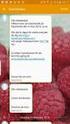 1 Patientinstruktioner - Breddimplementering av innovation Innehåll: Navigera snabbt till dokumentets olika delar Videobesök på Karolinska 1. Bokning av tid för via SMS eller 1177 Vårdguidens e-tjänster
1 Patientinstruktioner - Breddimplementering av innovation Innehåll: Navigera snabbt till dokumentets olika delar Videobesök på Karolinska 1. Bokning av tid för via SMS eller 1177 Vårdguidens e-tjänster
Enkla inspelningsverktyg PowerPoint
 Enkla inspelningsverktyg PowerPoint Att snabbt och enkelt kunna spela in röst och bild kan vara mycket användbart i undervisningen. Att publicera inspelningar på nätet kan däremot vara lite knepigt eftersom
Enkla inspelningsverktyg PowerPoint Att snabbt och enkelt kunna spela in röst och bild kan vara mycket användbart i undervisningen. Att publicera inspelningar på nätet kan däremot vara lite knepigt eftersom
Anvä ndärguide fö r BluStär Agent
 Anvä ndärguide fö r BluStär Agent Innehåll 1. Vad är Solidus och BluStar Agent?... 2 2. Hur loggar jag in i BluStar Agent?... 2 3. Hur gör jag för att besvara ett inkommande samtal?... 4 4. Hur gör jag
Anvä ndärguide fö r BluStär Agent Innehåll 1. Vad är Solidus och BluStar Agent?... 2 2. Hur loggar jag in i BluStar Agent?... 2 3. Hur gör jag för att besvara ett inkommande samtal?... 4 4. Hur gör jag
En guide för nya användare
 1(16) IT-avdelningen 2015-02-05 En guide för nya användare Komma igång När kan jag börja använda Lync Hur startar jag Lync? Hur loggar jag in i Lync? Kontakta och kommunicera med andra användare Hur söker
1(16) IT-avdelningen 2015-02-05 En guide för nya användare Komma igång När kan jag börja använda Lync Hur startar jag Lync? Hur loggar jag in i Lync? Kontakta och kommunicera med andra användare Hur söker
